A propos du recollement des bords de données
Le recollement des bords permet d'aligner des entités le long des tronçons de couches adjacentes. La couche contenant les entités les moins précises est généralement ajustée et l'autre couche utilisée comme couche cible. Le recollement des bords s'appuie sur les liens de déplacement pour définir l'ajustement.
Dans cet exercice, vous allez recoller les bords de deux tuiles adjacentes de données de cours d'eau à l'aide de liens de déplacement que vous allez créer. Vous apprendrez également comment utiliser l'outil Recollement de bords et définir les propriétés de capture de bords.
Configuration des données et des options de recollement des bords
Conditions préalables :
Démarrez ArcMap et affichez les barres d'outils Editeur, Capture et Ajustement spatial.
- Cliquez sur le bouton Ouvrir
 dans la barre d'outils Standard.
dans la barre d'outils Standard.
- Accédez à la carte EdgeMatch.mxd dans le répertoire \Editing\SpatialAdjustment où vous avez installé les données du didacticiel. (C:\ArcGIS\ArcTutor est l'emplacement par défaut.)
- Cliquez sur la carte, puis sur Ouvrir.
- Si la carte est encore ouverte depuis l'exercice précédent et que vous êtes invité à la fermer, vous pouvez le faire sans enregistrer les modifications.
- Cliquez sur le menu Editeur dans la barre d'outils Editeur, puis sur Ouvrir une session de mise à jour.
- Assurez-vous que la capture sur une extrémité est activée. Si ce n'est pas le cas, cliquez sur Capture sur une extrémité
 dans la barre d'outils Capture.
dans la barre d'outils Capture.
- Vous devez décider si vous voulez ajuster un ensemble sélectionné d'entités ou toutes les entités dans une couche. Cliquez sur le menu Ajustement spatial dans la barre d'outils Ajustement spatial et cliquez sur Définir les données à ajuster.
- Cliquez sur Entités sélectionnées.
- Cliquez sur OK.
- Cliquez sur le menu Ajustement spatial, pointez sur Méthodes d'ajustement, puis cliquez sur Capture de bords pour définir la méthode d'ajustement.
- Cliquez sur le menu Ajustement spatial, puis sur Options.
- Cliquez sur l'onglet Général.
- Cliquez sur Capture de bords pour la méthode d'ajustement afin de pouvoir définir des options supplémentaires pour le recollement des bords.
- Cliquez sur Options.
- Cliquez sur Ligne pour la méthode, puis sur OK.
- Cliquez sur l'onglet Recollement de bords.
- Cliquez sur la flèche de la liste déroulante Couche source et sélectionnez StreamsNorth.
- Cliquez sur la flèche de la liste déroulante Couche cible et sélectionnez StreamsSouth. La couche StreamsNorth sera ajustée pour correspondre à la couche cible, StreamsSouth.
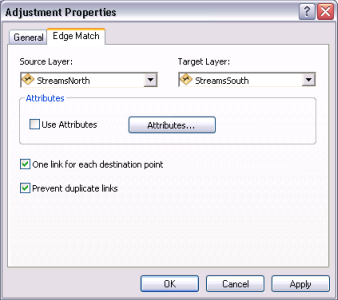
- Cochez l'option Un lien pour chaque point cible.
- Cochez l'option Pas de liens dupliqués et cliquez sur OK.
Ajout de liens de déplacement de recollement des bords
- Cliquez sur Géosignets, puis sur West streams pour définir la vue en cours sur la zone de mise à jour de cet exercice.

- Cliquez sur l'outil Recollement de bords.
 dans la barre d'outils Ajustement spatial.
dans la barre d'outils Ajustement spatial.
- Faites glisser un cadre autour des extrémités des entités. L'outil Recollement de bords crée plusieurs liens de déplacement en fonction des entités source et cible qui figurent à l'intérieur du cadre.
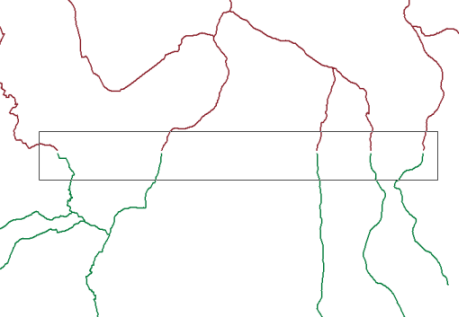
Des liens de déplacement connectent à présent les entités source et cible à leurs extrémités.
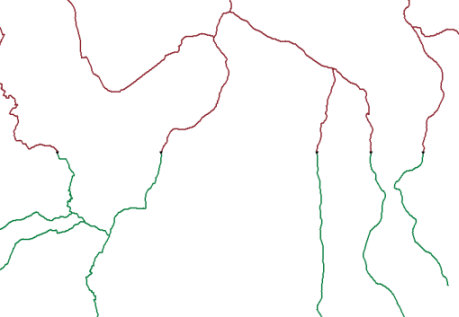
- Cliquez sur l'outil Mise à jour
 dans la barre d'outils Editeur.
dans la barre d'outils Editeur.
- Faites glisser un cadre autour des entités devant faire l'objet du recollement de bords, comme indiqué ci-dessous.
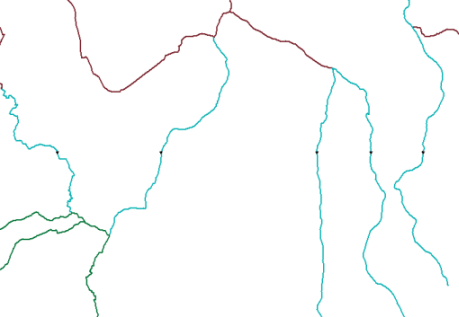
- Cliquez sur Géosignets, puis sur East streams.
- Répétez la procédure utilisée pour créer des liens à l'aide de l'outil Recollement de bords pour la partie des données concernant les cours d'eau est.
- Vous devrez maintenir enfoncée la touche Maj tout en sélectionnant les entités de cours d'eau afin que les entités de la partie ouest restent sélectionnées.
Ajustement des données
- Cliquez sur le menu Ajustement spatial, puis cliquez sur Aperçu de l'ajustement pour examiner l'ajustement. L'aperçu vous permet de voir un ajustement avant de l'effectuer réellement. Si les résultats de l'ajustement ne sont pas adéquats, vous pouvez modifier les liens pour améliorer la précision de l'ajustement.
- Cliquez sur le menu Ajustement spatial, puis sur Ajuster.
- Voici à quoi l'ajustement doit ressembler :
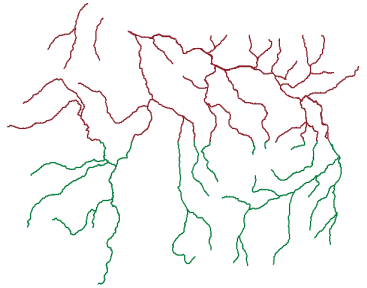
- Cliquez sur le menu Editeur dans la barre d'outils Editeur, puis sur Quitter la session de mise à jour.
- Cliquez sur Oui pour enregistrer vos mises à jour.
- Fermez ArcMap si vous avez fini d'utiliser le didacticiel. Vous n'avez pas besoin d'enregistrer la carte.
- Pour passer à l'exercice suivant, cliquez sur Exercice 5d : Transfert d'attributs entre des entités.
Dans cet exercice, vous avez appris comment définir des propriétés de recollement des bords, utiliser l'outil Recollement de bords pour créer des liens de déplacement, afficher l'aperçu de l'ajustement et effectuer ce dernier.